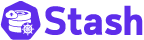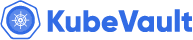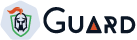You are looking at the documentation of a prior release. To read the documentation of the latest release, please
visit here.
Authenticate using secure LDAP of Azure Active Directory Domain Services
There is a nice documentation about how to enable secure LDAP for the managed domain using Azure portal here. If you configured DNS to access the managed domain, then use it as SERVER_ADDRESS. If not configured, then you can use EXTERNAL IP ADDRESS FOR LDAPS ACCESS as SERVER_ADDRESS. For LDAPS use 636 as server PORT. Procedure to find EXTERNAL IP ADDRESS FOR LDAPS ACCESS is given below:
- Write
domain servicesin the Search resources search box. Select Azure AD Domain Services from the search result.

- Click the name of the managed domain(for example: appscode.com)

- Click the Properties and find the SECURE LDAP EXTERNAL IP ADDRESS
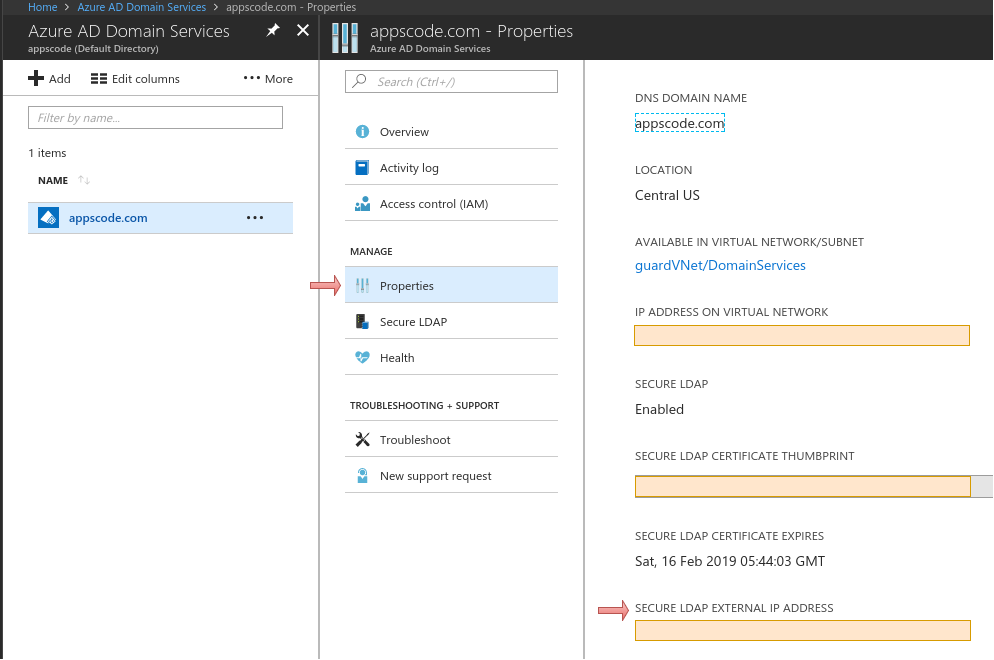
Note: guard uses
SERVER_ADDRESSas Server Name in TLS verification when--ldap-skip-tls-verificationflag is set tofalse. So, please remember this fact when generating certificates.
Guard Installation and PKI Initialization
Guide for Guard installation and PKI initialization are given here.
Create a client cert with Organization set to Ldap.For LDAP COMMON_NAME is optional. To ease this process, use the Guard cli to issue a client cert/key pair.
# If COMMON_NAME is not provided, then default COMMON_NAME `ldap` is used
$ guard init client [COMMON_NAME] -o Ldap
Deploy guard server
Now deploy Guard server so that your Kubernetes api server can access it. Use the command below to generate YAMLs for your particular setup. Then use kubectl apply -f to install Guard server.
# generate Kubernetes YAMLs for deploying guard server
$ guard get installer \
--auth-providers="ldap" \
--ldap.server-address=[SERVER_ADDRESS] \
--ldap.server-port=636 \
--ldap.bind-dn=[BIND_DN] \
--ldap.bind-password=[BIND_PASSWORD] \
--ldap.user-search-dn=[USER_SEARCH_DN] \
--ldap.user-search-filter=[USER_SEARCH_FILTER] \
--ldap.user-attribute=[USER_ATTRIBUTE] \
--ldap.group-search-dn=[GROUP_SEARCH_DN] \
--ldap.group-search-filter=[GROUP_SEARCH_FILTER] \
--ldap.group-name-attribute=[GROUP_NAME_ATTRIBUTE] \
--ldap.group-member-attribute=[GROUP_MEMBER_ATTRIBUTE] \
--ldap.skip-tls-verification=[true/false] \
--ldap.start-tls=false\
--ldap.is-secure-ldap=true\
> installer.yaml
$ kubectl apply -f installer.yaml
Note: Azure managed domain LDAPS doesn’t support start TLS
Configure Kubernetes API Server
To use webhook authentication, you need to set --authentication-token-webhook-config-file flag of your Kubernetes api server to a kubeconfig file describing how to access the Guard webhook service. You can use the following command to generate a sample kubeconfig file.
# print auth token webhook config file. Change the server address to your guard server address.
$ guard get webhook-config [COMMON_NAME]-o Ldap --addr=10.96.10.96:443
apiVersion: v1
clusters:
- cluster:
certificate-authority-data: LS0tLS1CRUdJTiBDRVJUSUZJQ0FURS0tLS0tCk1JSUN1RENDQWFDZ0F3SUJBZ0lCQURBTkJna3Foa2lHOXcwQkFRc0ZBREFOTVFzd0NRWURWUVFERXdKallUQWUKRncweE56QTRNamt4TkRJek16aGFGdzB5TnpBNE1qY3hOREl6TXpoYU1BMHhDekFKQmdOVkJBTVRBbU5oTUlJQgpJakFOQmdrcWhraUc5dzBCQVFFRkFBT0NBUThBTUlJQkNnS0NBUUVBclF3aGRweVE3KzBaVzBDMFpEblI1VS85CjdaVmgyODRtYjdYSmVVaHM0QmI0UHE2Mk1remZpc2lzdXZQZmJzK2Y3dW1oeXhyOGVLak10RlJyc3ZQakhUeDUKTG5rM0hvdE1wNGtCbGJjOTl4dExqN0VwazlXSVNNUW42OEo4K0NCU2N3aFZ1Zlg4NndrNFo3cTZuYXdEUTlRbApyMG1qNWZCVFZ1K3gzYWhXa1F4Rzczd3QxRUdZRkRFMFR1UlV6OXpDclk2bFZzdnZJcXlHL04wWHlUVHNMeFQxCmtOOHRnU3cwVWJOakhGMFVmejhpN05wK1RBZkRFT1pUMWx3SllkSlJ2RjMvYTBRRmdHWTg3K1BJQmhvQklZd1YKU2RXZkRjVWVjcUVuWXkxMEF5MDhZeEZxUTlSNTM4djlpUUxYenZqSVdsYWdDSXBCejB2UDB3dFp4a0lGaFFJRApBUUFCb3lNd0lUQU9CZ05WSFE4QkFmOEVCQU1DQXFRd0R3WURWUjBUQVFIL0JBVXdBd0VCL3pBTkJna3Foa2lHCjl3MEJBUXNGQUFPQ0FRRUFsanRtbzJwMklvVmhKTXZ4MEFNM08xUkxHMGVRbHY5QTNQWm14dTlWemJkaWZjUFYKTWFaeHp3blVtcjRFa2Y2RmY4WGI4Sk90ZWJUdWo4eDA4UWVaSFRnY3JJYitXdk9jVHJLTkFyeE1Ud0JHcnRRTwp0eWhxanJUSXE5SS9kZUNNeCt4RkNPSFVzdmNEa1FmRVVoZ21YWW5TVEdOU3poNmFmdlU5STFUVUNlWXRFeHlDCm5aaDlPd3hzcGFmcFhBRWdmdStTL0F6WFpLV255bjgyVHpGVTZnaFpFZnVDcndMd2JQRmlaS25ESm1mYlNWM1YKVGljTWdsSkNmZldsdk96OUN3eGtxQlRHNDZvUGZraFZVNElKS3pwekVXQXU2Q3lua09RalkvN2VDd1VFc1NWMQpwM0hZTXpNa05aRzlDNldSakd4VlF4NUo4djRuR1UzcXo2UTk4dz09Ci0tLS0tRU5EIENFUlRJRklDQVRFLS0tLS0K
server: https://10.96.10.96:443/apis/authentication.k8s.io/v1/tokenreviews
name: guard-server
contexts:
- context:
cluster: guard-server
user: client@ldap
name: webhook
current-context: webhook
kind: Config
preferences: {}
users:
- name: client@ldap
user:
client-certificate-data: LS0tLS1CRUdJTiBDRVJUSUZJQ0FURS0tLS0tCk1JSUMyakNDQWNLZ0F3SUJBZ0lJQTZJZmR0dEIzTlV3RFFZSktvWklodmNOQVFFTEJRQXdEVEVMTUFrR0ExVUUKQXhNQ1kyRXdIaGNOTVRjd09ESTVNVFF5TXpNNFdoY05NVGd3T0RJNU1UUXlOREEwV2pBa01ROHdEUVlEVlFRSwpFd1pIYVhSb2RXSXhFVEFQQmdOVkJBTVRDR0Z3Y0hOamIyUmxNSUlCSWpBTkJna3Foa2lHOXcwQkFRRUZBQU9DCkFROEFNSUlCQ2dLQ0FRRUE3NG5nc25IcldkeHovZUNWdEVwVUdVcmQ1dWkwSVhteGFkZlVuM3hpVTduZHdsYzgKc2loT1hLQ2pEaWM5cjZweW16MTJ5Ry93WCtZM1diOUU5a0VxQzg5L2oyR0ZrSFNVOU40VFlsQlZka0pSRUQ2dAoySjZpVnNPZE9BeE9MeDNidG5QR3RYNi9KRTZSTVFCLzhkcUYyenFUZm5ST3FFNFE0N01wL0NKYmdkcEpjbm9mCmdKVzN5Z2pJYk96WHhIZVNNcjlIclhveGRLbGFPVk1hU3BmY0RVREZrQXV1MEREZCszT3hwbG03TlNpS2JpbnUKM0d3VDc4YkRtNzZCTCtEOWhKeXB2OVZDTFkyMVB3WnB3ejJmaThYdzN2WDM3VVdPenA0OXlCMyttYnVjWkpGSgpCRTNORVJyZFVvWFhyeUJrdDhEdXp0SzhYM3dhOExGdmsvOWxWd0lEQVFBQm95Y3dKVEFPQmdOVkhROEJBZjhFCkJBTUNCYUF3RXdZRFZSMGxCQXd3Q2dZSUt3WUJCUVVIQXdJd0RRWUpLb1pJaHZjTkFRRUxCUUFEZ2dFQkFFN0YKZkdpOWpDSzc0eGZZdmY3b3Byb1NxSVpoYmdyODVkcENCZ2FVbEhlK0ZJYkpVeWhnL2c2OVNCOUlhWitpTWYxNgpNWkJVTWs4Tmg5dUZWYWVQVUdCWG0vTUtBeGx0V0J0UHh0VFFMV0cycU9LbXczK3Z5UUJ4R2JMaytycndXVS9YCjR5SzcxbWc5ZG5GVXdWOGI2UWtwM1IxMVdCZzlCeHExU1RQL210S2NyNVVDS3ZWVmlEYlpobzRkRy9ZUHdMbEUKS1N4UGtqS3NPVU54dDlHZkdNTHVRMVFQWXZDYTZjZ1MxN3BERWZacWVqdmthc0UxeTNSQWpPa2pubTJ2KzIzbgpBN2kxYWwwMDZjTEpQdTl3S3IyMzhJQ0Q3N2ZxQzhTaXJhN3V3NUgxbkVvMTh1am94NmI2UG5XazdmeTZabDRHCjBWMXBCSDJtL1JqK0RudGVTM0k9Ci0tLS0tRU5EIENFUlRJRklDQVRFLS0tLS0K
client-key-data: LS0tLS1CRUdJTiBSU0EgUFJJVkFURSBLRVktLS0tLQpNSUlFcFFJQkFBS0NBUUVBNzRuZ3NuSHJXZHh6L2VDVnRFcFVHVXJkNXVpMElYbXhhZGZVbjN4aVU3bmR3bGM4CnNpaE9YS0NqRGljOXI2cHltejEyeUcvd1grWTNXYjlFOWtFcUM4OS9qMkdGa0hTVTlONFRZbEJWZGtKUkVENnQKMko2aVZzT2RPQXhPTHgzYnRuUEd0WDYvSkU2Uk1RQi84ZHFGMnpxVGZuUk9xRTRRNDdNcC9DSmJnZHBKY25vZgpnSlczeWdqSWJPelh4SGVTTXI5SHJYb3hkS2xhT1ZNYVNwZmNEVURGa0F1dTBERGQrM094cGxtN05TaUtiaW51CjNHd1Q3OGJEbTc2QkwrRDloSnlwdjlWQ0xZMjFQd1pwd3oyZmk4WHczdlgzN1VXT3pwNDl5QjMrbWJ1Y1pKRkoKQkUzTkVScmRVb1hYcnlCa3Q4RHV6dEs4WDN3YThMRnZrLzlsVndJREFRQUJBb0lCQVFDam9LdTlPZFJyTGd5TwpBRHhEVEFMbXhCMlEvcVVOdVBOWU9mY2tldk12L21kZHVmbmNPV3hPR2UxSVhjWGxtYWx3SWl4aC94VlViUTZpClgrWGIwZWZHNlpkWmVtU2lxUUNYeEp1NUxPYzBRVmplbi9KaFp2dStDU0g4aDJ0aEJDUnlIZVEvVnJWN043QTIKcVFDOVZXamF1TWpJT09zQ1RWRjhPWWNVbE9PdGJ2MFFRSUFNRDdxak1jcTdIRlJMbjlHSXJjSGVZWTd2RTdONQpucFdOMWZOT25BZXNnaVNRcGYxdGNYcmJUckNkb1JweExlU2RFUngyVnBkdFE1V3hFTm9YYURJT3FJVXB2anJaCjIwSUZqazY3eVVOTlBCLzJkU3VmZzVaekxEYWNGUy9lenYvUDVJYnVEazBHZWQyZGhkT2t3K2duVFNabjg0Sk4KMDg4TlMvVUJBb0dCQVBGOG44dEVmTURDNjlTc1RGWWh4NUc2aE1PWThlS0kxTDJQeTVVaEN4WCtXUlpoQndaVQpWaGhVMVpOcTgvUXkwb201WEQyT1UwR0tGQjY3aE9kU1l6TUc3a0NqKzl3bHZDM0loRmxLd2R1ZC8relBWTFkvCngxRjFtVnA3aTllZXZiZmdZdUQxdDRvTDVxc2lveldGZ2g2UndSZzVWTXpGd0N2WXZwUk9CcGZUQW9HQkFQM3YKUjNyRit1cW96YU9IcldrUjFEL3E5MHlRd3ZpamlRWDhyNEg3QVZTVVpnQmhwbEpmUDRTVU84NWdUbmhBLzl4ZQp3R1NTQzFGWkpVeDRmOW41MFN0dFlkNFhIMTZiU1lyOEpWQWxVRWY5QWR1czBkc1pKdkZLSEM5S3VjNEFPeUFPClYvUGR0Rk1FV2J5WERSQXdBTTVwNzZsU1pZVXA5cDFLVTZ6SndHM3RBb0dCQUlmdzdRK0RmV3NTRDZwSVdDekEKbFZUL0Y4LzRZR3B6TnJlRHBFcE9NS3h2NDN6S29DYTdBVUJ2T1Uva2pISnl6YnlFSVYzeHFnS2lGVk43b29TSwpCNWZwRmVSRHEvdXhMbTdqaTBXczVOYVo2a0ZJTWRycXFteTc4OWxRNVZjN1lIZUxsSDRwTk9vOGF0ejZBY0NXCmFMcUd1Sm5IWkdwbUJCbHF5Vlk1V2xMTEFvR0FPWVlBelVFWURCeGRLUlJOSmlZUnpNRHZjSHJDa0F5THQ3MTgKREpmTnYxazJtaE9FMTlnWHpYSys4WXREZTE1T0Y1K25PYUVUeTBQRWZVUTJ3aXdqUkJFdFFHQkFqTy9rZ3dXSApkbFpkajFFeklJNVBvN0JZOEFQM3lvYkUvSE4wOFZnT2VJSGFuWXU0d0UzL2VaRkdQWHdsL0ZkY0JBUnpoMElWCkhtazluQ2tDZ1lFQXJyNGQ3WFBUNlBvTTA5TjFSYnVtQnROUW96cGxpb0wwb0tqZUxHL0RHcUd5Q3lpcDVsNnMKUW5vblpPcW9BVzdqZlRiMThvVVVzVkJTdDJvd20zempac05XZFdZcEptL1ZCSDQvY0dOeFJuSXN1OFNsdFdBZAp1YjVZQS9YcnEvUTRNcUJnZEVwYm9HTnlzUVlscE0rMmxHZWpiZ0pDUTI4b3dJYndLQ3JSY2t3PQotLS0tLUVORCBSU0EgUFJJVkFURSBLRVktLS0tLQo=
Configure Kubectl
kubectl config set-credentials [USERNAME] --token=[TOKEN]
Or You can add user in ~/.kube/config file
...
users:
- name: [USERNAME]
user:
token: [TOKEN]
How to generate token
For LDAP, user is authenticated using user DN and password. User DN is collected using [USERNAME] and [USER_ATTRIBUTE].
So, use base64 encoded string of [USERNAME]:[PASSWORD] as token.
| username | password | username:password | token |
|---|---|---|---|
| user12 | 12345 | user12:12345 | dXNlcjEyOjEyMzQ1 |